Πώς να μεταφέρετε μηνύματα κειμένου από το παλιό iPhone σε ένα νέο iPhone 7

Πολλοί θαυμαστές της Apple θα αγοράσουν την τελευταία έκδοση του iPhone για να δοκιμάσουν τα νέα χαρακτηριστικά. Ωστόσο, υπάρχουν συνήθως πολλά σημαντικά μηνύματα κειμένου, iMessage ή SMS που έχουν αποθηκευτεί στο παλιό τηλέφωνο. Τότε, πώς να μεταφέρετε μηνύματα κειμένου από το iPhone στο iPhone 7 γίνεται ένα αναδυόμενο πρόβλημα σε πολλούς χρήστες. Επομένως, αυτό το άρθρο θα εισαγάγει μερικές μεθόδους που θα βοηθήσουν τους χρήστες iPhone να διορθώσουν αυτό το πρόβλημα. Εάν ακολουθήσετε την εισαγωγή σε αυτό το άρθρο, θα διαπιστώσετε ότι η μεταφορά μηνυμάτων κειμένου από το iPhone στο iPhone είναι μια απλή εργασία.
Μέρος 1. iCloud - συγχρονισμός SMS από το iPhone στο iPhone
Το iCloud είναι η προεπιλεγμένη μέθοδος για την αντιγραφή αρχείων iPhone. Για τα μηνύματα κειμένου που περιέχονται στο αντίγραφο ασφαλείας του iCloud, μπορείτε να χρησιμοποιήσετε το backup iCloud για να συγχρονίσετε μηνύματα κειμένου από ένα iPhone σε άλλο. Και στη συνέχεια μπορείτε να δημιουργήσετε αντίγραφα ασφαλείας και να επαναφέρετε τα μηνύματα από ένα iPhone σε άλλο με την ακόλουθη μέθοδο.
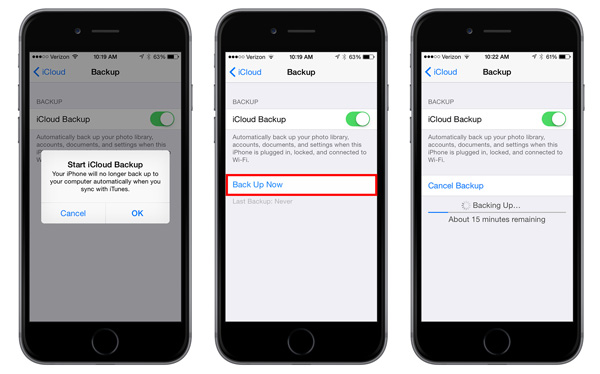
- 1. Συνδεθείτε στο iCloud με την Apple ID στο παλιό iPhone, μεταβείτε στο iCloud, και μετά ρυθμίσεις.
- 2. Κάντε κλικ στο εφεδρικός επιλογή. Και πατήστε Δημιουργία αντιγράφων ασφαλείας τώρα να ανεβάσετε τα δεδομένα που αποθηκεύτηκαν στο iPhone στο iCloud.
- 3. Αφού δημιουργήσετε αντίγραφο ασφαλείας, μπορείτε να μεταβείτε στο νέο iPhone και να συνδεθείτε στο iCloud με το ίδιο αναγνωριστικό της Apple.
- 4. Επιλέξτε την επιλογή Επαναφορά από το iCloud Backup για να κατεβάσετε τα δεδομένα από το iCloud.
Όταν ολοκληρωθεί η όλη διαδικασία, το νέο σας iPhone εμφανίζει τώρα όλα τα μηνύματά σας από το παλιό iPhone, μαζί με όλες τις άλλες εφαρμογές, τις φωτογραφίες, τα μηνύματα ηλεκτρονικού ταχυδρομείου και άλλα δεδομένα εφαρμογών.
Μέρος 2. iTunes - μεταφορά μηνυμάτων κειμένου από το iPhone σε άλλο
Το iTunes είναι μια άλλη λύση της Apple για τη μεταφορά μηνυμάτων κειμένου μεταξύ δύο iPhones. Όταν συνδέετε δύο τηλέφωνα στο iTunes με καλώδιο USB, μπορείτε να μεταφέρετε μηνύματα, iMessages ή SMS από το παλιό iPhone σε νέο iPhone ανάλογα. Απλώς ακολουθήστε τη διαδικασία για να λάβετε το επιθυμητό μήνυμα ανάλογα.
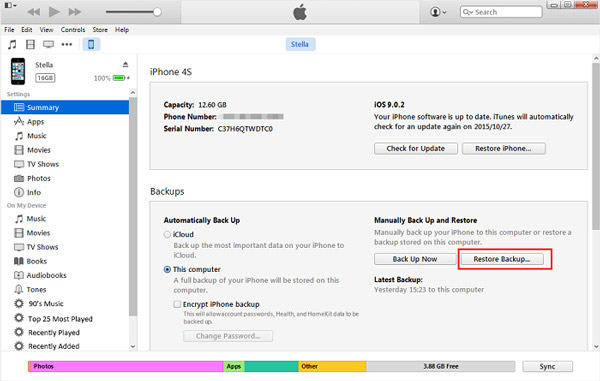
- 1. Πριν μεταφέρετε μηνύματα κειμένου από το iPhone στο iPhone, βεβαιωθείτε ότι έχετε ήδη δημιουργήσει αντίγραφα ασφαλείας των μηνυμάτων από το παλιό iPhone στο iTunes.
- 2. Συνδέστε το νέο iPhone στον υπολογιστή σας μέσω καλωδίου και ξεκλειδώστε την οθόνη του iPhone.
- 3. Όταν το iTunes ανιχνεύσει το νέο iPhone, κάντε κλικ στο Επαναφορά από το iTunes Backup για την εξαγωγή των αντιγράφων ασφαλείας σε νέο iPhone.
- 4. Συνδεθείτε με το Apple ID και τον κωδικό πρόσβασης και επιλέξτε τα αρχεία αντιγράφων ασφαλείας για να αρχίσετε να εξάγετε μηνύματα κειμένου από iPhone σε iPhone χρησιμοποιώντας το iTunes.
- 5. Αφού ολοκληρωθεί η διαδικασία, το νέο iPhone θα ξεκινήσει ξανά. Στη συνέχεια, μπορείτε να δείτε τα μηνύματα που υπάρχουν ήδη στο νέο σας iPhone με άλλα δεδομένα.
Όταν μεταφέρετε μηνύματα κειμένου από το iPhone στο iPhone, δεν μπορείτε να κάνετε προεπισκόπηση και να επιλέξετε τα αρχεία που θέλετε. Πρέπει να εισαγάγετε όλα τα αρχεία και ορισμένα από αυτά ίσως να μην είναι απαραίτητα για εσάς.
Μέρος 3. Tipard iPhone Transfer - αντιγράψτε τα μηνύματα από το iPhone στο iPhone
Όπως μπορείτε να δείτε, θα χρειαστεί πολύς χρόνος για να δημιουργήσετε αντίγραφα ασφαλείας και να κατεβάσετε τα δεδομένα μέσω του iCloud ή του iTunes, επειδή γίνεται λήψη όλων των δεδομένων, αλλά όχι μόνο του μηνύματος κειμένου. Ενώ θέλετε απλώς να αντιγράψετε μηνύματα κειμένου από iPhone σε νέο iPhone, Tipard Μεταφορά iPhone θα γίνει το εξαιρετικό εργαλείο. Απλά μάθετε περισσότερες λεπτομέρειες σχετικά με τις δυνατότητες του προγράμματος, όπως παρακάτω.
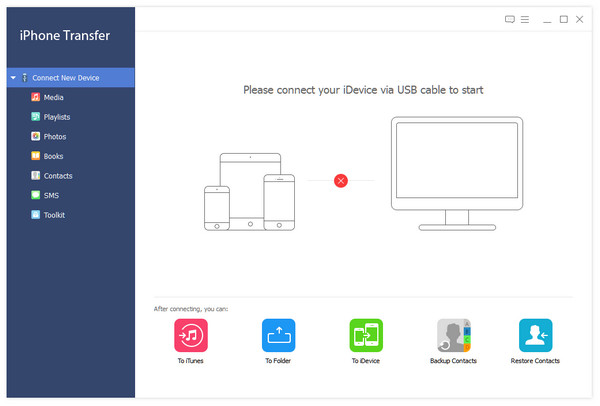
- 1. Το Tipard iPhone Transfer είναι ο καλύτερος φορέας δεδομένων iPhone, ο οποίος μεταφέρει μηνύματα κειμένου από iPhone σε iPhone, Windows ή Mac με ένα κλικ.
- 2. Το πρόγραμμα υποστηρίζει μόνο μηνύματα κειμένου, iMessage, SMS, αρχεία βίντεο, φωτογραφίες, αλλά και επαφές, αρχεία PDF και σχεδόν όλα τα αρχεία δεδομένων του iPhone.
- 3. Και η εφαρμογή σας επιτρέπει να διαχειρίζεστε αρχεία iOS εύκολα σε υπολογιστή. Για παράδειγμα, μπορείτε να ομαδοποιήσετε φωτογραφίες, τραγούδια σε άλμπουμ, λίστες αναπαραγωγής και να δημιουργήσετε νέες.
- 4. Επιπλέον, μπορείτε επίσης να αντιγράψετε τα αρχεία από το iPhone ή άλλο iDevice στον υπολογιστή για δημιουργία αντιγράφων ασφαλείας. Δεν θα διαγράψει τα αρχικά αρχεία στο iDevice.
- 5. Το πρόγραμμα θα μπορούσε επίσης να βοηθήσει τους χρήστες να επαναφέρουν τα δεδομένα που έχετε μεταφέρει σε νέο iPhone ανά πάσα στιγμή.
- 6. Το πρόγραμμα υποστηρίζει Mac και Windows. Μπορείτε να χρησιμοποιήσετε το πρόγραμμα για να μεταφέρετε οποιοδήποτε iDevice με iOS 6.0 ή παραπάνω λειτουργικά συστήματα.
Πώς να μεταφέρετε μηνύματα κειμένου από το iPhone στο iPhone
Πριν εκτελέσετε τη μεταφορά μηνυμάτων κειμένου από iPhone στο iPhone, μπορείτε να κατεβάσετε και να εγκαταστήσετε το Tipard iPhone Transfer στον υπολογιστή σας. Θυμηθείτε ότι το Tipard iPhone Transfer υποστηρίζει τόσο Windows όσο και Mac, οπότε επιλέξτε ελεύθερα την έκδοση ανάλογα με το σύστημα του υπολογιστή σας.
- 1. Μόλις εγκαταστήσετε το Tipard iPhone Transfer, μπορείτε να ξεκινήσετε το πρόγραμμα και να συνδέσετε δύο iPhone στον υπολογιστή σας. Βεβαιωθείτε ότι ο υπολογιστής μπορεί να αναγνωρίσει και τις δύο συσκευές.
- 2. Όταν συνδέετε το πρόγραμμα με τα δύο iPhones, το Tipard iPhone Transfer θα ανιχνεύσει αυτόματα τα δύο iPhones σας. Στη συνέχεια, θα διαπιστώσετε ότι τα δύο iPhones είναι όλα στη διεπαφή του λογισμικού.
- 3. Μετά από αυτό μπορείτε να επιλέξετε το SMS από το αριστερό μενού της μεταφοράς iPhone Tipard. Επιλέξτε όλα τα μηνύματα κειμένου ή ένα μέρος των μηνυμάτων στο iPhone σας πηγής.
- 4. Μεταβείτε στην επάνω γραμμή μενού και κάντε κλικ στο Εξαγωγή στο, Στη συνέχεια, επιλέξτε Εξαγωγή στο το όνομα του νέου iPhone σας για να αρχίσετε να μεταφέρετε μηνύματα κειμένου από το παλιό iPhone στο νέο.
- 5. Μπορείτε να διαβάσετε τα SMS που μεταφέρονται από το παλιό iPhone λίγα δευτερόλεπτα αργότερα. Η διαδικασία θα διαρκέσει λίγο, ανάλογα με την ποσότητα των μεταφερθέντων δεδομένων. Και θυμηθείτε ότι ποτέ δεν αποσυνδέετε κανένα από τα δύο iPhones κατά τη διάρκεια της διαδικασίας.
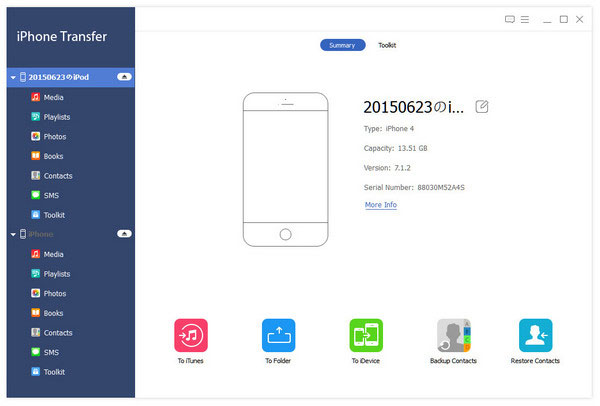
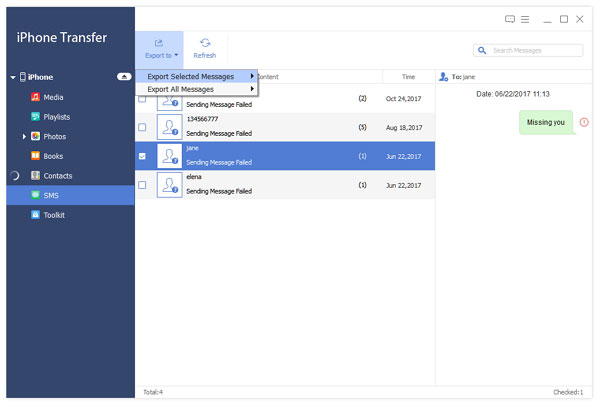
Εάν είναι η πρώτη φορά που θα συνδέσετε το iPhone με τον υπολογιστή σας, θα εμφανιστεί ένα αναδυόμενο παράθυρο που σας ρωτά εάν η σύνδεση είναι αξιόπιστη. Κάντε κλικ στο Trust εκείνη τη στιγμή για να συνεχίσετε. Στην πραγματικότητα, το Tipard iPhone Transfer όχι μόνο είναι ένας χρήσιμος μεταβιβαστής κειμένου μεταξύ δύο iPhone, αλλά έχει και περισσότερες δυνατότητες που σχετίζονται με την εξαγωγή και τη δημιουργία αντιγράφων ασφαλείας. Θα μπορούσατε να συγχρονίσετε απεριόριστα αρχεία από iPhone σε iPhone, όπως διεύθυνση ηλεκτρονικού ταχυδρομείου, μουσική, βίντεο, φωτογραφίες, επαφές και άλλα αρχεία.
Συμπέρασμα
Όπως μπορείτε να δείτε, οι υπηρεσίες που ανέπτυξε η Apple για τους χρήστες του iPhone θα μπορούσαν να μας βοηθήσουν να εξάγουμε μηνύματα κειμένου από iPhone σε iPhone δωρεάν με άλλα δεδομένα. Ωστόσο, οι χρήστες δεν μπορούν να προσαρμόσουν τις κατηγορίες για εξαγωγή. Και θα πρέπει πρώτα να δημιουργήσετε αντίγραφα ασφαλείας των δεδομένων σε ένα iPhone και στη συνέχεια να τα εξαγάγετε στο άλλο. Από την άλλη πλευρά, η μεταφορά iPhone Tipard θα μπορούσε να προσφέρει πιο δυνατά χαρακτηριστικά, όπως ακριβώς τη μεταφορά του μηνύματος κειμένου από iPhone σε iPhone ταυτόχρονα και να επιτρέπει στους χρήστες να ελέγχουν πλήρως τα iPhones τους. Μπορεί να έχετε παρατηρήσει ότι μόνο το iCloud θα μπορούσε να μεταφέρει δεδομένα με ασύρματη σύνδεση. Εν ολίγοις, μπορείτε να επιλέξετε οποιαδήποτε από τις παραπάνω μεθόδους για να μεταφέρετε μηνύματα κειμένου από iPhone σε iPhone δωρεάν, ανάλογα με την περίπτωσή σας.







